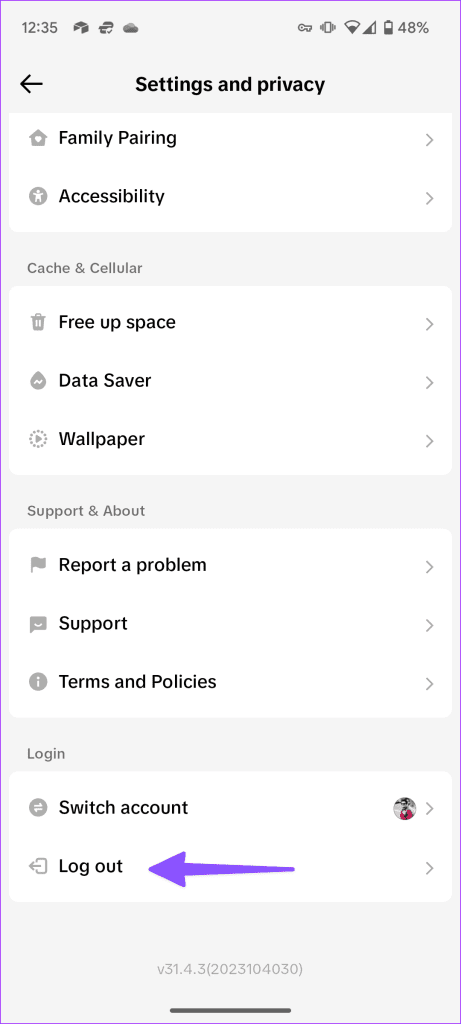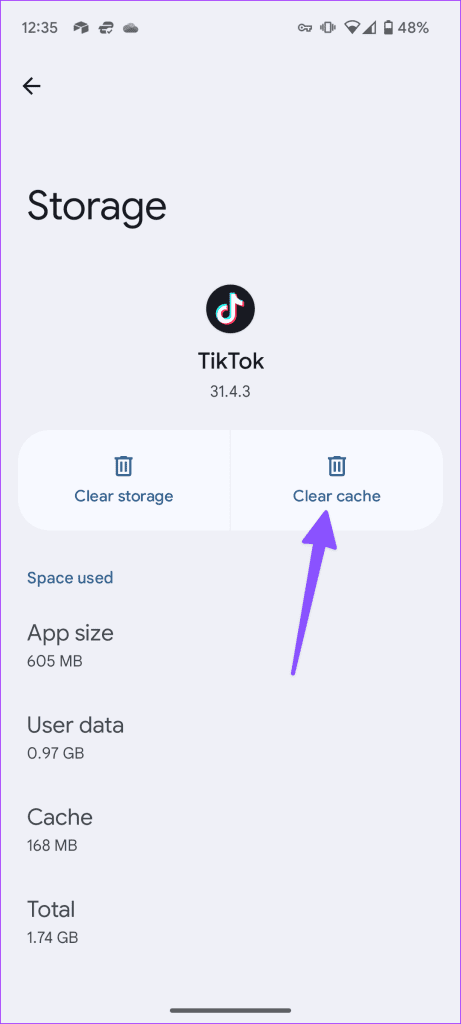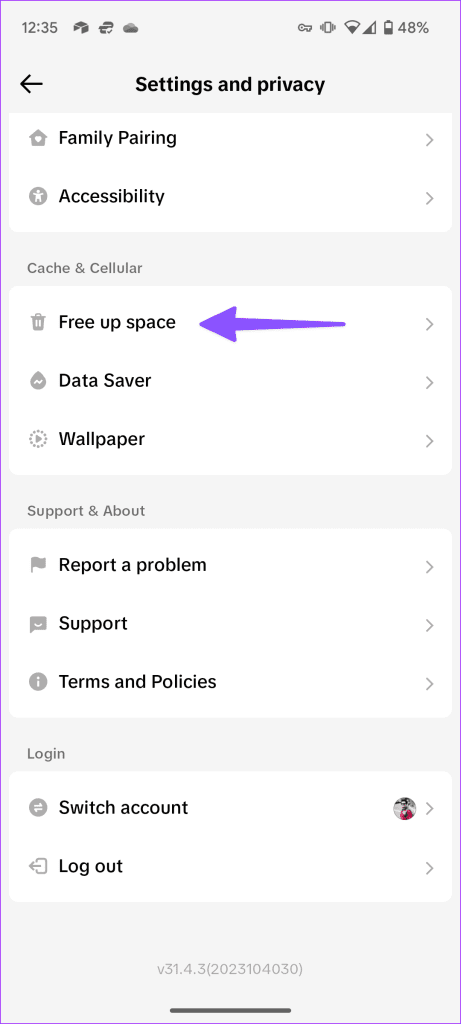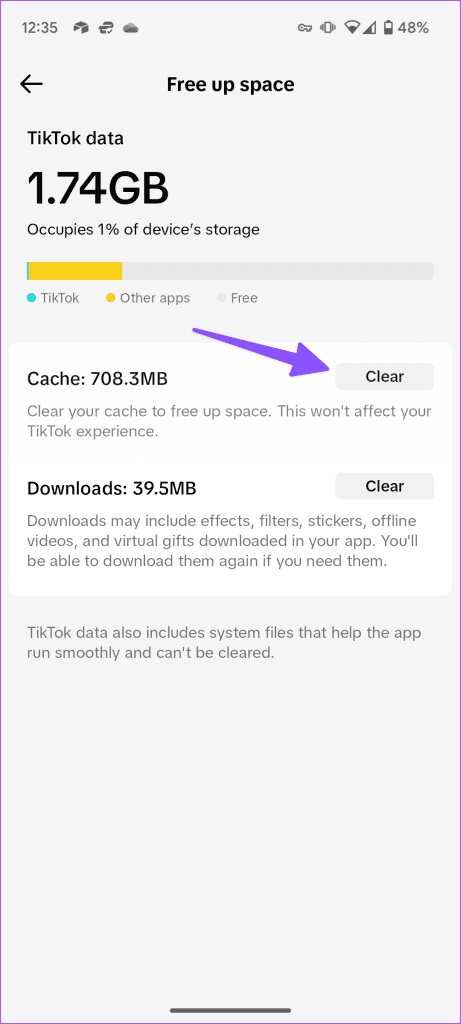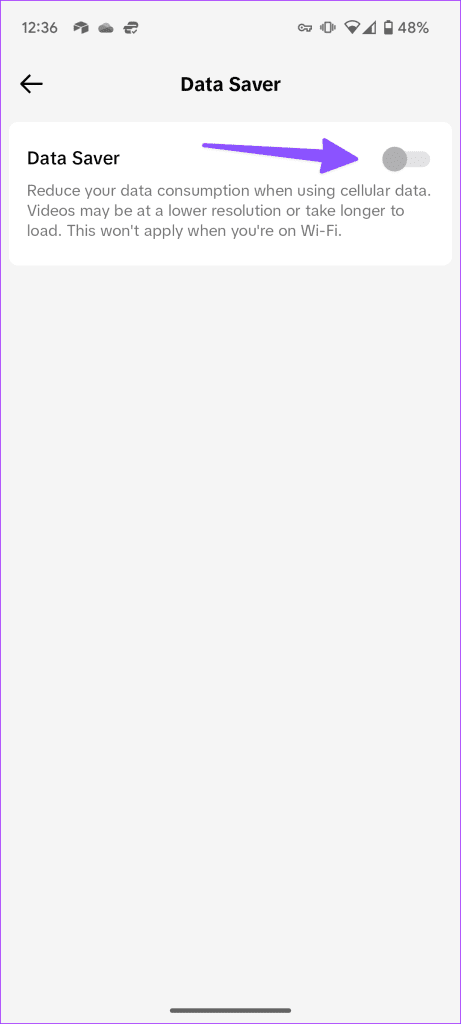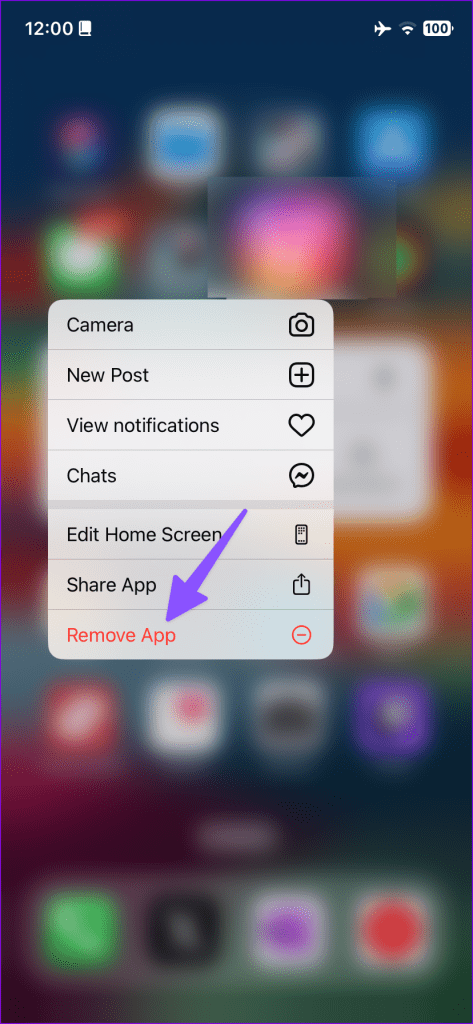Los efectos integrados de TikTok son una de las principales razones detrás de la creciente popularidad de la plataforma de redes sociales entre la generación joven. Con los efectos de TikTok, puedes crear videos cortos que llamen la atención con un mínimo esfuerzo. Los filtros de TikTok que no funcionan pueden arruinar tu video perfecto, y estas son las mejores formas de recuperar los efectos de moda en la plataforma.

Los filtros AI Manga, Teenage, Age y otros son bastante populares entre los TikTokers. La opción está a un toque de distancia cuando inicias la cámara incorporada para crear un video corto. Los efectos de filtro de TikTok que no funcionan pueden confundirte e incluso obligarte a utilizar editores de vídeo de terceros para realizar el trabajo.
1. Reinicia TikTok
Empecemos con lo básico. Puedes forzar el reinicio de TikTok en tu teléfono e intentarlo nuevamente.
Paso 1: deslice hacia arriba y mantenga presionado desde abajo para iniciar el menú de aplicaciones recientes.
Paso 2: desliza hacia arriba en TikTok para cerrarlo por completo. Inicie TikTok y compruebe si los filtros aparecen y funcionan como se esperaba.

2. Verifique la conexión de red
Cuando tocas un efecto, TikTok descarga el filtro. Su teléfono necesita una conexión a Internet estable para descargar filtros sin ningún problema. Puede habilitar temporalmente el modo Avión y deshabilitarlo después de un tiempo para solucionar problemas de red.

Si los problemas de red persisten, restablezca la configuración de red y pruebe suerte con TikTok.
3. Es posible que algunos filtros no estén disponibles en su región
Debido a restricciones regionales, es posible que algunos filtros de TikTok no estén disponibles en su país. Puedes conectarte temporalmente a una red VPN, forzar el reinicio de TikTok y volver a intentarlo. Hay docenas de aplicaciones VPN disponibles en iPhone y Android, y no le resultará difícil modificar la dirección IP de su teléfono.
4. Autentica tu cuenta nuevamente
¿Cambiaste recientemente la contraseña de tu cuenta de TikTok? Es posible que algunas funciones no funcionen como se esperaba debido a un problema de autenticación de la cuenta. Debes cerrar sesión e iniciar sesión en tu cuenta de TikTok nuevamente.
Paso 1: inicia TikTok en tu teléfono y presiona el ícono de Perfil en la esquina inferior derecha.
Paso 2: toca el menú de hamburguesas en la esquina superior derecha y abre Configuración y privacidad.


Paso 3: desplácese hacia abajo y seleccione Cerrar sesión.
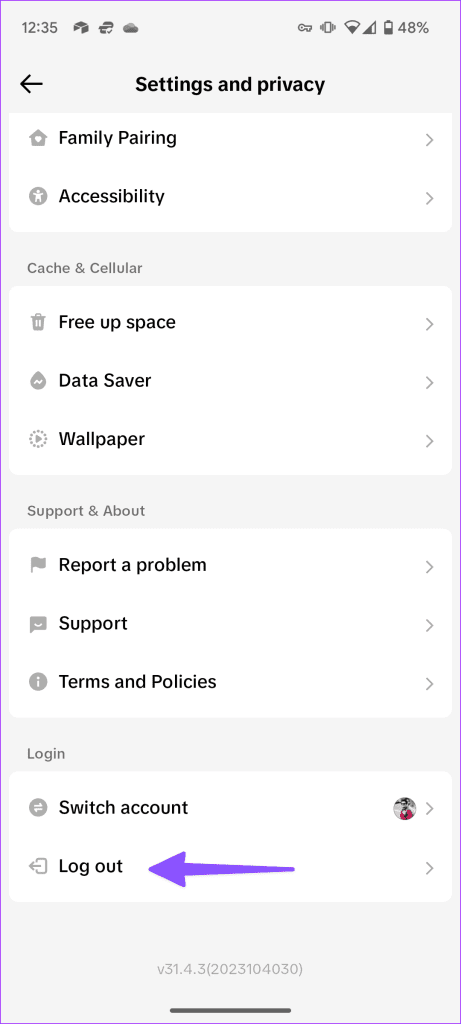
Inicie sesión con los detalles de su cuenta de TikTok e intente usar filtros de video nuevamente.
5. Borrar la caché de TikTok
TikTok recopila caché (archivos pequeños) en segundo plano para mejorar el rendimiento de la aplicación en su teléfono. A veces, termina recopilando caché corrupto y provocando irregularidades con los filtros incorporados. Es hora de borrar el caché de TikTok y volver a intentarlo.
Paso 1: Mantenga presionado el ícono de la aplicación TikTok para abrir el menú Información de la aplicación.
Paso 2: seleccione Almacenamiento y datos y toque Borrar caché.

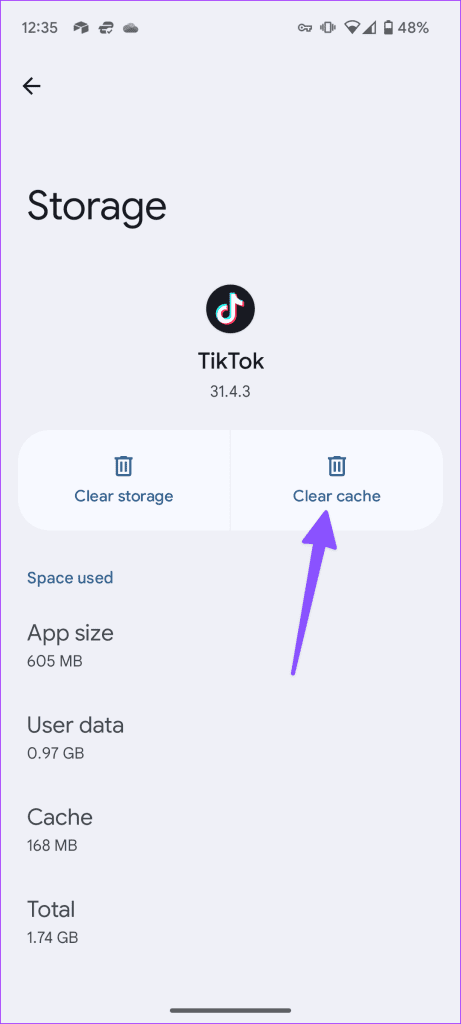
También puedes borrar el caché de TikTok desde el menú de configuración de la aplicación.
Paso 1: inicia TikTok en tu teléfono y presiona el ícono de Perfil en la esquina inferior derecha.
Paso 2: toca el menú de hamburguesas en la esquina superior derecha y abre Configuración y privacidad.


Paso 3: desplácese hasta Liberar espacio.
Paso 4: toca Borrar junto a Caché.
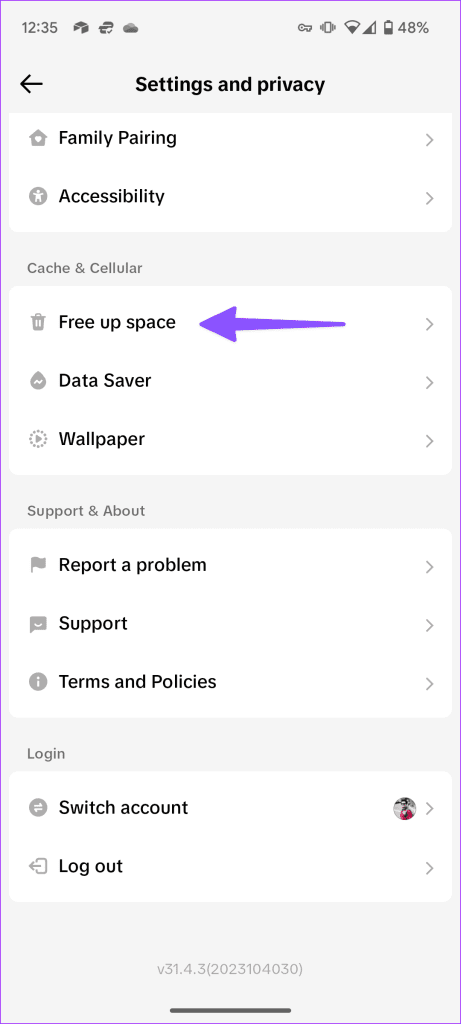
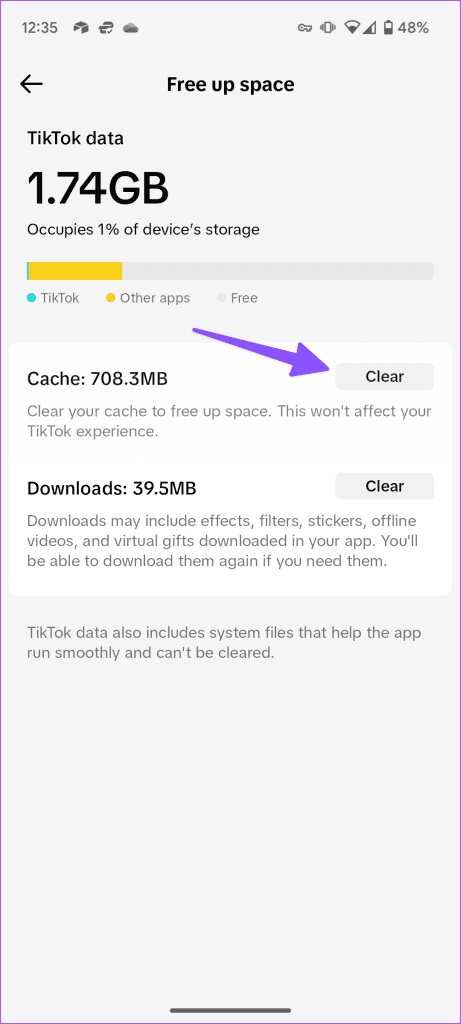
Dado que TikTok recopila el caché desde cero, es posible que notes tiempos de carga más altos en la aplicación.
6. Desactive el modo de ahorro de datos de TikTok
Es posible que TikTok no descargue filtros en un modo de ahorro de datos activo. Debes desactivarlo siguiendo los pasos a continuación y volver a intentarlo.
Paso 1: inicia TikTok en tu teléfono y presiona el ícono de Perfil en la esquina inferior derecha.
Paso 2: toca el menú de hamburguesas en la esquina superior derecha y abre Configuración y privacidad.


Paso 3: desplácese hasta Ahorro de datos.
Paso 4: Desactive la opción Ahorro de datos.

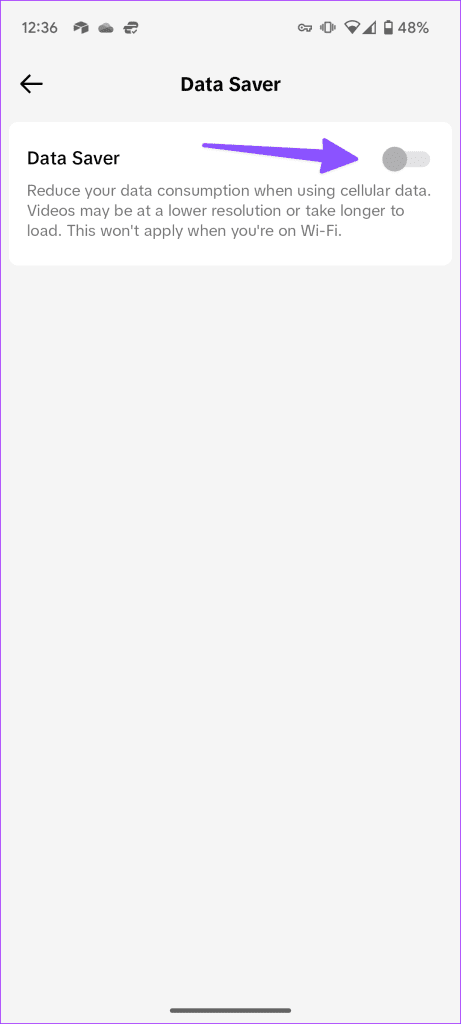
Reinicia TikTok (consulta el primer truco) y vuelve a intentarlo.
7. Actualiza TikTok
TikTok agrega periódicamente nuevos filtros y efectos a través de actualizaciones de la aplicación. Puede instalar la última actualización de la aplicación desde App Store o Google Play Store.
8. Reinstale TikTok
Cuando ninguno de los trucos funcione, es hora de reinstalar TikTok en tu teléfono. Así es cómo.
Androide
Paso 1: Mantenga presionado el ícono de la aplicación TikTok y abra el menú de información.
Paso 2: toca Desinstalar y confirma tu decisión.

iPhone
Paso 1: Mantenga presionado el ícono de la aplicación TikTok y seleccione Eliminar aplicación.
Paso 2: toca Eliminar aplicación.
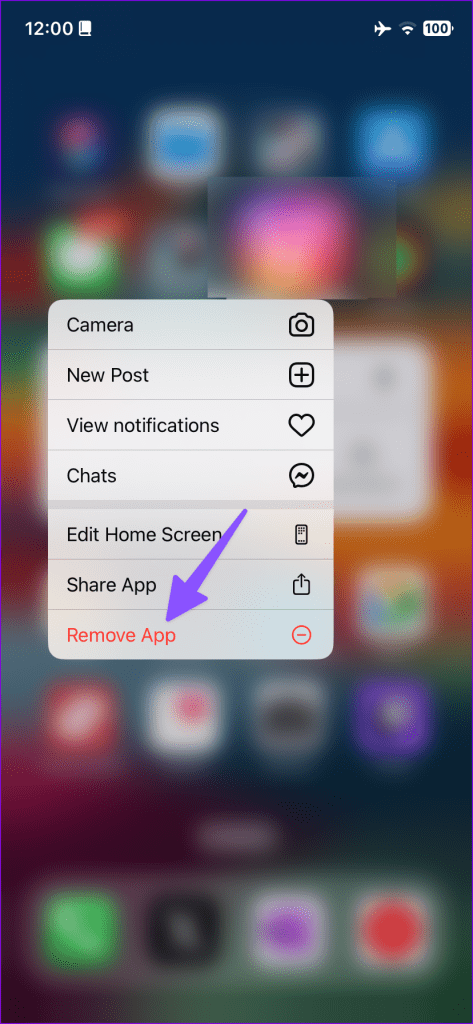

9. Verifique los servidores de TikTok
¿Los efectos de TikTok aún no funcionan en tu teléfono? Si los servidores de TikTok se enfrentan a una interrupción, es posible que tenga problemas para aplicar filtros. Puedes visitar Downdetector y buscar TikTok. Si observa gráficos de interrupciones elevadas, espere a que TikTok resuelva los problemas del lado del servidor.
Mejora tus videos de TikTok con efectos
Es posible que su vídeo de TikTok no obtenga un impulso significativo sin efectos. Los trucos anteriores deberían ayudarte a recuperar tus filtros favoritos. ¿Qué truco funcionó para ti? Comparta sus hallazgos en los comentarios a continuación.